Sesi MP3'e dönüştürmek mi istiyorsunuz? Videoyu ses parçasına düzenlemek ve ardından normal ses formatlarına dönüştürmek mi istiyorsunuz? Windows için Aiseesoft Audio Converter bu alanda güçlüdür. Videoyu MP3, WAV, WMA, AAC, AC3, M4A, vb. Formatlara dönüştürebilir ve neredeyse tüm sesleri MP3, M4A, AAC vb. Formatlara dönüştürebilir. Video dosyalarını ses formatına ve sesi MP3'e hepsi bir arada dönüştürmek için Aiseesoft Ses Dönüştürücü Windows için aşağıdaki adımları uygulayabilirsiniz:

1 Film Ekle
Bilgisayarınızın sabit diskine göz atmak ve dönüştürmek istediğiniz video dosyalarını programa eklemek için "Dosya Ekle" düğmesini tıklayın.
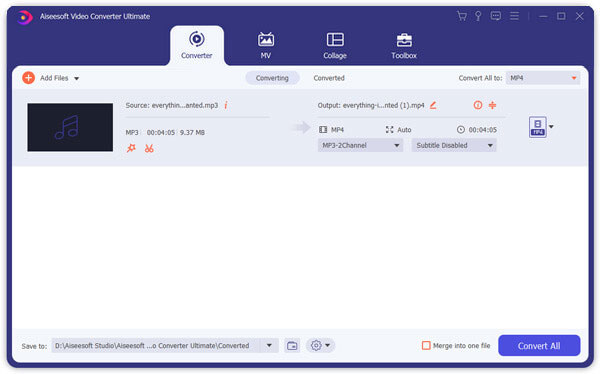
2Çıktı Ayarları
Video dosyaları ekledikten sonra, her video dosyası için bir çıktı biçimi seçebilir ve çıktı dosyalarını kaydetmek için bilgisayarınızda bir dizin belirleyebilirsiniz. Eklenen tüm video dosyalarını tek bir dosyada birleştirmek istiyorsanız, "Tek bir dosyada birleştir" seçeneğini işaretleyebilirsiniz. Varsayılan video ve ses kodlama ayarlarını kullanmak istemiyorsanız, bu ayarları yapmak için Ayarlar düğmesine tıklayın.
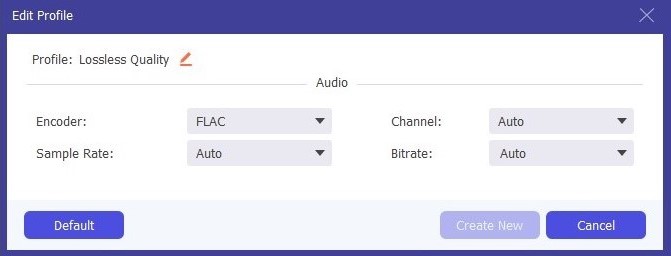
3Dönüştürmeyi Başlat
Dönüştürmeyi başlatmak için "Tümünü Dönüştür" düğmesini tıklayın ve ardından yürüyüşe çıkabilir veya kestirebilirsiniz ve geri döndüğünüzde dönüştürme bitmiş olabilir.
İpucu: Filmi Düzenle (İsteğe Bağlı)
Windows için Aiseesoft Audio Converter, video dosyalarınızı dönüştürmeden önce düzenle veya klip simgesine tıklayarak düzenlemenizi sağlar.
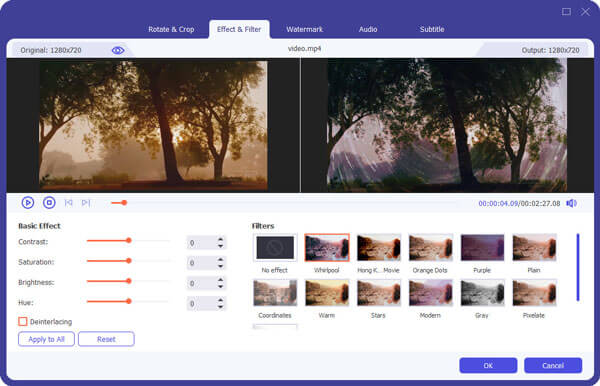


Ses dosyalarını MP3'e nasıl dönüştürebilirim?
Aiseesoft Video Converter Ultimate yardımıyla herhangi bir ses dosyasını MP3'e dönüştürebilirsiniz. Sadece sesi programa aktarın ve çıkış formatı olarak MP3'ü seçin. Ardından, ses dosyalarını MP3'e dönüştürmeye başlamak için Tümünü Dönüştür düğmesine tıklayın.
M4A'yı MP3'e dönüştürebilir miyim?
Evet. Yapabilirsin M4A MP3 dönüştürmek Aiseesoft Video Converter Ultimate gibi güçlü bir dönüştürücü ile. M4A dosyalarını içe aktarmak için Dosya Ekle düğmesine tıklayın. Biçim simgesini tıklayın ve çıktı biçimi olarak MP3'ü seçin. Ardından M4A'yı MP3'e dönüştürmeye başlamak için Tümünü Dönüştür düğmesine tıklayın.
En iyi ses kalitesi nedir?
Kayıpsız bir dosya formatı, ses kalitesi için en iyi ses formatı olmalıdır. FLAC, WAV veya AIFF gibi kayıpsız ses formatları vardır. CD kalitesine eşit veya daha iyi oldukları için "yüksek çözünürlüklü" olarak kabul edilirler.